如何在macOS上修改iPhone的定位
-
- 为什么需要修改iPhone定位
- 方法一:使用Xcode模拟器(开发者选项)
- 方法二:第三方工具解决方案
-
- [Anygo - 专业的定位修改工具](#Anygo - 专业的定位修改工具)
- 方法三:使用爱思助手
- 注意事项和风险提醒
- 总结
在日常使用中,我们可能需要修改iPhone的定位信息来测试应用程序、保护隐私或访问特定地区的服务。本文将介绍几种在macOS上修改iPhone定位的方法。
为什么需要修改iPhone定位
修改iPhone定位有多种实用场景:
- 开发者测试地理位置相关应用
- 保护个人隐私,避免位置追踪
- 访问地区限制的内容或服务
- 测试不同地区的位置服务功能
方法一:使用Xcode模拟器(开发者选项)
对于开发者来说,Xcode提供了最直接的定位修改方案:
- 在Mac App Store下载并安装Xcode
- 连接iPhone到Mac并信任设备
- 打开Xcode,选择"Window" → "Devices and Simulators"
- 选择连接的设备,在"Location"选项中可以模拟各种地理位置
方法二:第三方工具解决方案
Anygo - 专业的定位修改工具
Anygo是一款专为macOS设计的iPhone定位修改软件,具有以下特点:
主要功能:
- 一键修改iPhone地理位置
- 支持全球任意地点定位
- 实时位置移动模拟
- 路径规划和自动行走功能
- 兼容iOS设备,操作简单
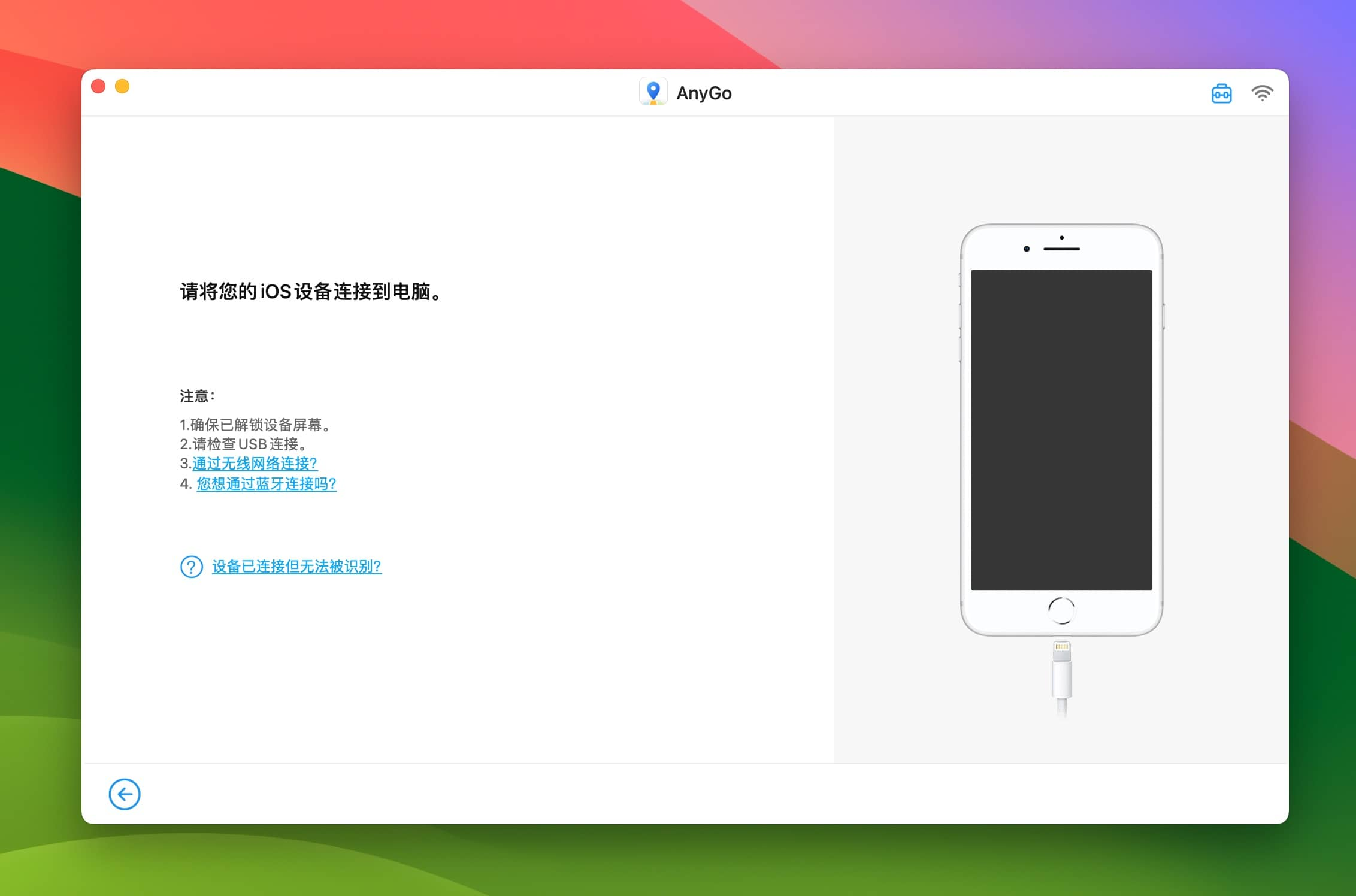
使用步骤:
- 下载并安装Anygo for Mac
- 通过USB连接iPhone到Mac
- 在Anygo界面中选择目标位置
- 点击"修改定位"即可生效
- 可随时切换回真实位置
优势:
- 界面友好,无需技术背景
- 支持多点定位切换
- 不需要越狱即可使用
- 实时生效,操作便捷
方法三:使用爱思助手
爱思助手是另一款流行的iOS设备管理工具:
- 下载安装爱思助手Mac版
- 连接iPhone设备
- 在工具箱中找到"虚拟定位"功能
- 搜索或拖拽选择目标位置
- 点击修改即可
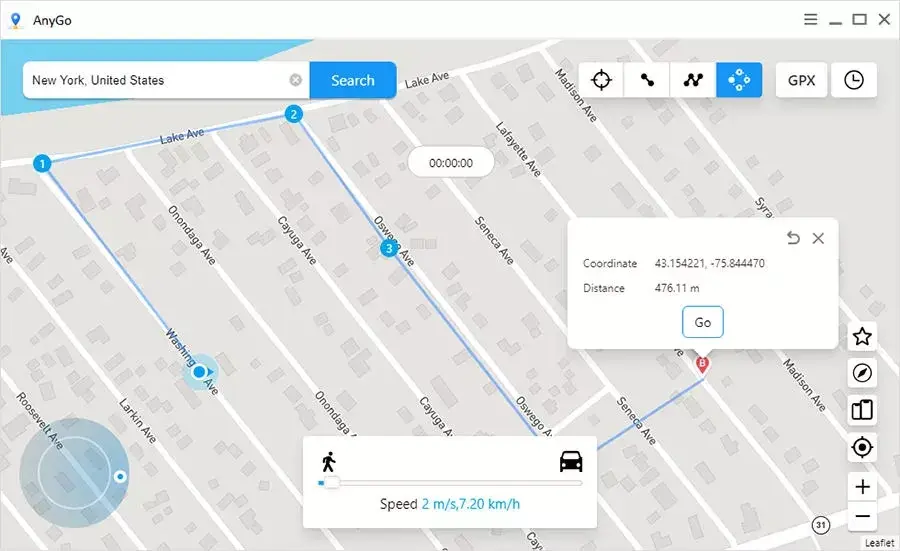
注意事项和风险提醒
在修改iPhone定位时,需要注意以下几点:
安全考虑:
- 选择可信赖的第三方工具
- 避免在重要账户登录时频繁修改定位
- 定期检查设备安全设置
使用建议:
- 仅在必要时修改定位
- 修改后及时恢复真实位置
- 遵守相关服务的使用条款
总结
在macOS上修改iPhone定位有多种方法可选。对于普通用户,Anygo提供了最简单易用的解决方案,其直观的界面和强大的功能使其成为修改定位的首选工具。开发者可以使用Xcode进行更精确的定位控制,而寻求免费方案的用户则可以考虑爱思助手等工具。
无论选择哪种方法,都应该谨慎使用定位修改功能,确保在合法合规的前提下满足自己的使用需求。